
RACKMOUNT
LCD CONSOLE
KVM SWITCH
USER MANUAL
MODELS 506540, 507059,
507172, 507219
INT-506540/507059/507172/507219-UM-ML1-0914-07-0
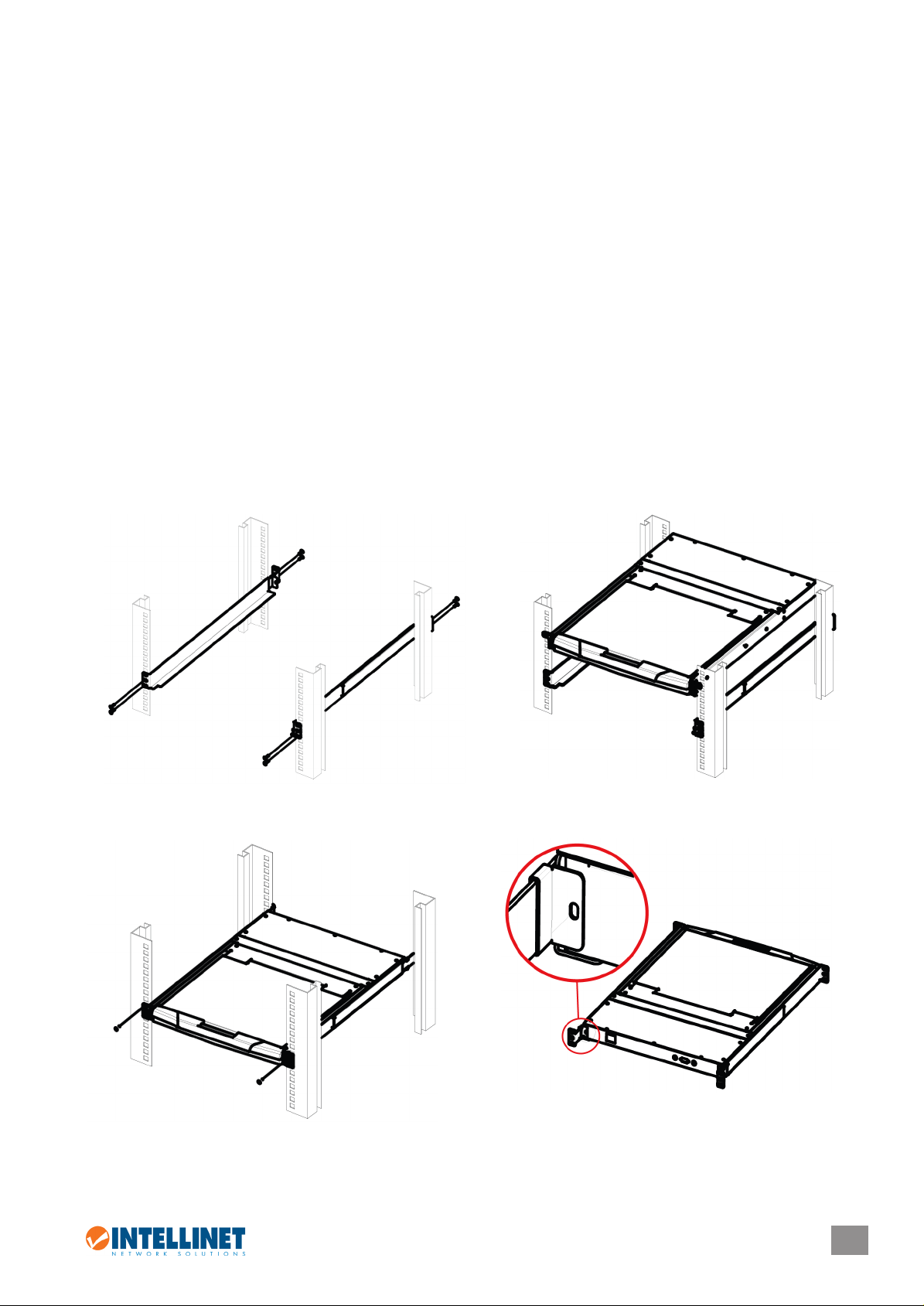
Commutateur KVM de console LCD rackable • Manuel de l’utilisateur Français
INTRODUCTION
Merci d’avoir acheté le Commutateur KVM de console LCD rackable Intellinet Network Solutions, modèle 506540, 507059, 507172 ou
507219. Pour la feuille de données avec une liste de spécifications complète, visitez intellinet-network.com.
Contenu du pack
• Commutateur KVM de console rackable
- Model 506540: Commutateur KVM de console LCD rackable 8 ports, Écran LCD 17 pouces
Cordons PS/2 et USB de 1,8 m
- Model 507059: Commutateur KVM de console LCD rackable 16 ports, Écran LCD 17 pouces
Cordons PS/2 et USB de 1,8 m
- Model 507172: Commutateur KVM de console LCD rackable 8 ports, Écran LCD 19 pouces
Cordons PS/2 et USB de 1,8 m
- Model 507219: Commutateur KVM de console LCD rackable 16 ports, Écran LCD 19 pouces
Cordons PS/2 et USB de 1,8 m
• Équerre arrière et kit d’extension
• Module commutateur KVM
• Adaptateur secteur
• Manuel utilisateur
INSTALLATION
Installez le commutateur KVM sur une unité de rack. S’il est déjà assemblé, démontez d’abord les équerres.
1. D’abord, vissez les parties avant des équerres gauches et
droites, puis extrayez les équerres et xez-les aux parties
arrière du rack.
3. Poussez les équerres arrière le long des rails jusqu’ils touchent
la partie arrière du commutateur.
2. Placez le commutateur délicatement sur les équerres montées
et xez la partie avant du commutateur lâchement par vis à la
partie avant du rack.
4. Fixez-les à la partie arrière du commutateur.
FRANÇAIS
11
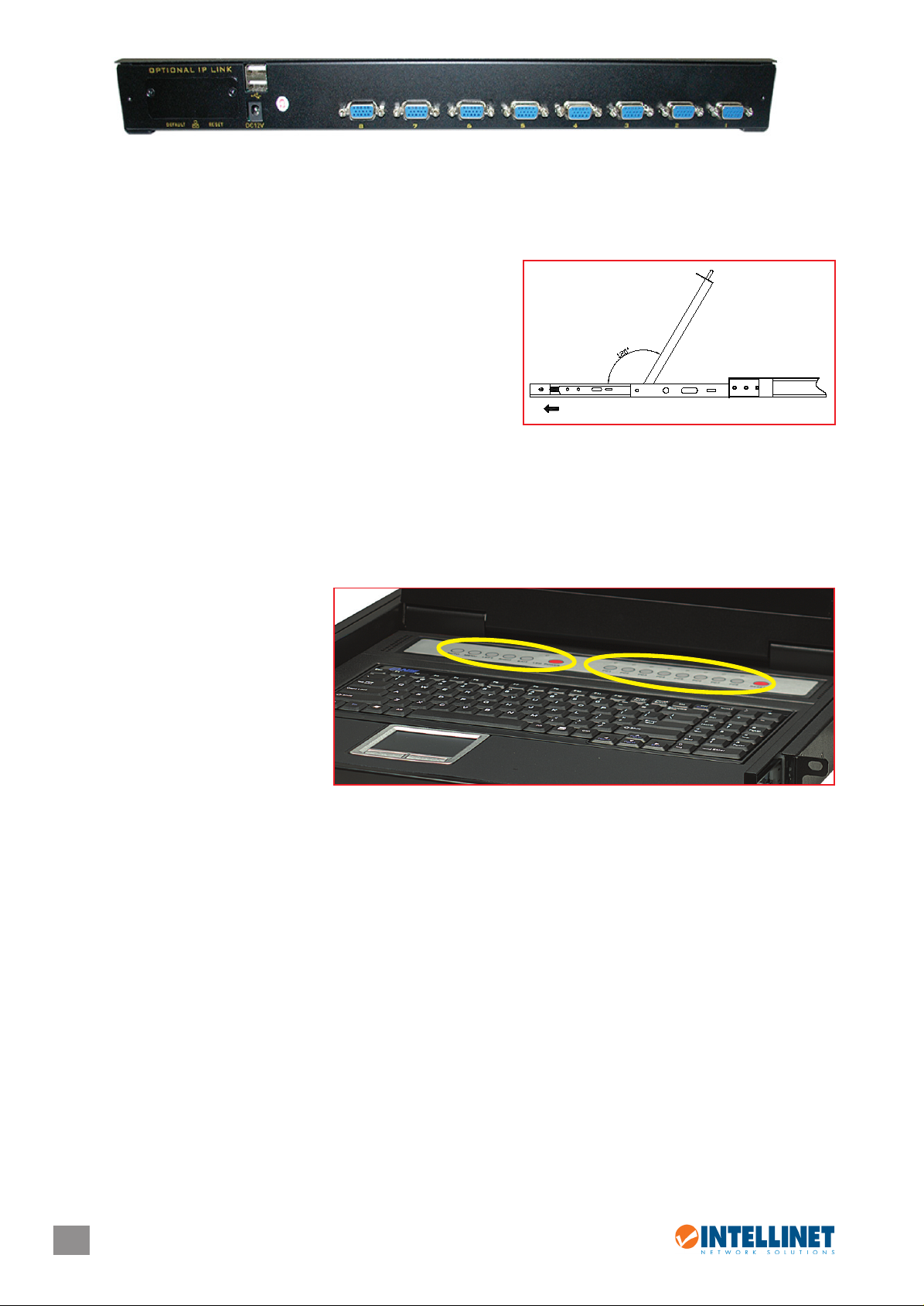
5. Connectez la prise d’alimentation 12 V CC au panneau arrière du module commutateur via l’adaptateur secteur inclus et à une prise
UNLOCK
AUTO LOCK
de courant CA. NOTE: Si la console est extraite complètement, le mécanisme d’extension encliquette et la console est démarrée
automatiquement.
6. Connectez les câbles 1,8 m inclus aux ports HD15 sur le panneau arrière du module commutateur et aux ports PS/2 ou USB des
ordinateurs que vous voudriez gérer à partir du commutateur KVM. NOTE: Ce commutateur supporte “hot-swap”, cela veut dire des
ordinateurs peuvent être (dé)branchés à chaud sans devoir éteindre le commutateur. Mais vérifiez que la console est démarrée avant
que vous démarriez les ordinateurs connectés et connectez la souris toujours avant le clavier.
7. Afin d’ouvrir la console et utiliser l’écran LCD, pressez le mécanisme de
fermeture pour ouvrir le verrouillage et la console. L’écran LCD peut être incliné
jusqu’à 120 degrés.
8. Appuyez sur la touche rouge “Power” sur la console (cf. section ci-dessous) an
de démarrer l’écran LCD.
9. Afin d’éteindre le commutateur:
• Appuyez sur la touche rouge “Power” sur la console an d’éteindre l’écran LCD
• Fermez la console, le mécanisme de fermeture doit encliqueter
• Déverrouillez les rails aux côtés des équerres
• Poussez la console entièrement dans le rack an que le commutateur soit
éteint.
Encliquetage
Déverrouiller
Verrouillage avant
EMPLOI
Ce commuateur KVM vous laisse sélectionner et contrôler à huit ordinateurs connectés de deux façons: simplement en appuyant sur
les touches correspondantes (PC1-PC8) ou en utilisant une souris / le pavé tactile pour utiliser l’OSD (affichage à l’écran), (qui permet
l’accès à la plupart des options de contrôle et conguration).
Touches
Le contrôle de tous les ordinateurs et la commutation complète peuvent être exécutés via le menu OSD.
• An d’acher le menu principal, appuyez
deux fois sur <Scroll Lock> (Arrêt Délement)
sur le clavier.
• Si le menu OSD est ajusté à “Console locked,”
vous devez entrer un mot de passe chaque
fois que le menu principal apparaît. Si vous
n’avez pas défini un mot de passe, appuyez
simplement sur <Enter> an d’acher le
menu principal. Il y a deux mots de passe à
l’OSD: Le mot de passe d’utilisateur, qui n’est
pas prédéfini, et le mot de passe de la
conguration d’usine qui est “INTELLINET.”
• L’OSD ache premièrement une liste dans
laquelle la barre de sélection se trouve toujours à la même position qu’au moment où le menu était quitté.
On-Screen Display (OSD) - Achage à l’écran
Le contrôle de tous les ordinateurs et la commutation complète peuvent être exécutés via le menu OSD.
• An d’acher le menu principal, appuyez deux fois sur <Ctrl> (Arrêt Délement) sur le clavier.
• Si le menu OSD est ajusté à “Console locked,” vous devez entrer un mot de passe chaque fois que le menu principal apparaît. Si vous
n’avez pas déni un mot de passe, appuyez simplement sur <Enter> an d’acher le menu principal. Il y a deux mots de passe à l’OSD:
Le mot de passe d’utilisateur, qui n’est pas prédéni, et le mot de passe de la conguration d’usine qui est “LANBE.”
• L’OSD ache premièrement une liste dans laquelle la barre de sélection se trouve toujours à la même position qu’au moment où le
menu était quitté.
Navigation
• An de quitter l’OSD, appuyez sur <Esc>.
• An de déler vers le haut ou le bas dans le menu, utilisez les touches directionnelles.
• An d’activer un port, sélectionnez-le avec la barre de sélection et appuyez sur <Enter>.
• Après que vous ayez sélectionné un port, le menu OSD disparaît automatiquement et le port respectif est aché.
Catégories du menu principal
PN — Liste les numéros de port pour tous les ports CPU. La possibilité la plus facile pour accéder un ordinateur est de le sélectionner
avec la barre et puis appuyer sur <Enter>.
QV — Si un port était sélectionné pour le balayage Quick View (aperçu)4c’est affiché dans cette colonne.
PC — Si un ordinateur est démarré et connecté4c’est affiché dans cette colonne.
NAME — Chaque nom qui est assigné à un ordinateur apparaît dans cette colonne.
12
FRANÇAIS

Fonctions
L’OSD peut être contrôlé et reconguré avec les fonctions
suivantes.
F1 GOTO — GOTO vous permet commuter directement à un
port en entrant le nom du PC ou son numéro de port (PN).
• Pour utiliser le nom, sélectionnez “NAME,” appuyez sur
<Enter>, entrez le nom de l’ordinateur, puis appuyez sur
<Enter> à nouveau. S’il y a un nom correspondant, il
s’ache sur l’écran. Appuyez sur <Enter> an de commuter
à ce port.
• Pour utiliser le numéro de port, sélectionnez “PN,” appuyez
sur <Enter>, entrez le numéro de port, puis appuyez sur
<Enter> an de commuter switch. Si le numéro de port
est non valable, vous êtes invité à l’entrer à nouveau.
• An de retourner au menu principal appuyez sur <Esc>.
F2 SCAN — Vous permet le balayage du port actuellement
sélectionné à tous les ordinateurs actifs et connectés.
Pendant le balayage, une petite fenêtre affiche le numéro
de port actuel. Afin d’arrêter le balayage (et continuer avec
le dernier ordinateur balayé), appuyez sur la barre d’espace.
L’intervalle de balayage peut être réglé par l’utilisateur.
F3 LIST — Définit le nombre des ports qui sont affichés à l’écran principal. Beaucoup de fonctions OSD décrites ci-dessous ne marchent
qu’avec les ordinateurs listés à l’écran principal (qui sont sélectionnés avec cette fonction).
• ALL liste tous les ports dans la conguration.
• QVIEW liste seulement les ports qui étaient sélectionnés qui étaient sélectionnés comme ports Quick View.
• POWERED ON liste seulement les ports dont les ordinateurs connectés sont démarrés.
• POWERED ON + QVIEW liste seulement les ports dont les ordinateurs connectés sont démarrés et étaient sélectionnés comme ports
Quick View.
• QVIEW + NAME liste seulement les ports qui étaient sélectionnés comme ports Quick View et assignés des noms.
• NAME liste seulement les ports qui étaient assignés des noms.
Sélectionnez une fonction et appuyez sur <Enter>. Quand le symbole de conrmation s’ache à côté de votre sélection, appuyez sur
<Enter> an de retourner à l’écran principal OSD qui ache maintenant la liste actualisée.
F4 QV — Sélectionne un port comme Quick View. Sélectionnez un port et appuyez sur <F4>. Le symbole s s’affiche pour confirmer votre
sélection. Appuyez sur <F4> à nouveau et le symbole disparaît.
F5 EDIT — Crée ou change le nom d’un port. Appuyez sur <F5> et un champ de changement rose s’ache sur l’écran. Entrez un nom,
appuyez sur <Enter> et le nom de port est déni et aché.
F6 SET — Congure le menu OSD. Sélectionnez une option et appuyez sur <Enter> an de changer la conguration.
• CHANNEL DISPLAY MODE ore trois options pour ce qui apparaît dans la fenêtre d’information:
- PN + NAME
- PN (seulement numéro de port)
- NAME
• CHANNEL DISPLAY DURATION ore deux options pour la durée que la fenêtre d’information reste sur l’écran:
- 3 SECONDS
- ALWAYS ON (illimité)
• CHANNEL DISPLAY POSITION positionnement de la fenêtre d’information. Dès que la fenêtre apparaît à l’écran, utilisez les touches
directionnelles pour la bouger, puis appuyez sur <Enter> pour dénir la nouvelle position.
• SCAN DURATION ore huit options pour la durée que chaque ordinateur est balayé, la plage est de 3 à 60 secondes.
• SET PASSWORD change le mot de passe actuel. Suivez les directions à l’écran.
• CLEAR THE NAME LIST eace tous les noms que vous avez assignés aux ports. NOTE: Un mot de passe est réquis.
• RESTORE DEFAULT VALUE rétablit la conguration d’usine. NOTE: Un mot de passe est réquis. Le mot de passe d’utilisateur est effacé
mais pas le mot de passe de la configuration d’usine.
• LOCK CONSOLE vous ne pouvez pas commuter ou balayer si cette fonction est activée (ni en utilisant les boutons PC1–PC8 sur le
clavier ni en utilisant l’OSD). Sélectionner cette option quand la console est verrouillé va la déverrouiller. NOTE: Toutes les deux options
requièrent un mot de passe.
Démarrer/Éteindre et Redémarrer
Quand vous voudriez stocker le commutateur après l’emploi, suivez l’étape 9 de la section Installation.
Si vous voudriez déconnecter l’alimentation, par exemple pour redémarrer:
1. Éteignez tous les ordinateurs.
2. Déconnectez l’adaptateur secteur du commutateur.
3. Après 10 secondes ou plus, reconnectez le commutateur et démarrez-le.
4. Démarrez les ordinateurs connectés.
FRANÇAIS
13

WASTE ELECTRICAL & ELECTRONIC EQUIPMENT
Disposal of Electric and Electronic Equipment
(applicable in the European Union and other European countries with separate collection systems)
ENGLISH
This symbol on the product or its packaging indicates that this product shall not be treated as household waste. Instead, it should be
taken to an applicable collection point for the recycling of electrical and electronic equipment. By ensuring this product is
disposed of correctly, you will help prevent potential negative consequences to the environment and human health, which
could otherwise be caused by inappropriate waste handling of this product. If your equipment contains easily removable
batteries or accumulators, dispose of these separately according to your local requirements. The recycling of materials will
help to conserve natural resources. For more detailed information about recycling of this product, contact your local city
office, your household waste disposal service or the shop where you purchased this product. In countries outside of the EU:
If you wish to discard this product, contact your local authorities and ask for the correct manner of disposal.
DEUTSCH
Dieses auf dem Produkt oder der Verpackung angebrachte Symbol zeigt an, dass dieses Produkt nicht mitdem Hausmüll entsorgt werden
darf. In Übereinstimmung mit der Richtlinie 2002/96/EG des Europäischen Parlaments und des Rates über Elektro- und Elektronik-Altgeräte
(WEEE) darf dieses Elektrogerät nicht im normalen Hausmüll oder dem Gelben Sack entsorgt werden. Wenn Sie dieses Produkt entsorgen
möchten, bringen Sie es bitte zur Verkaufsstelle zurück oder zum Recycling-Sammelpunkt Ihrer Gemeinde.
ESPAÑOL
Este símbolo en el producto o su embalaje indica que el producto no debe tratarse como residuo doméstico. De conformidad con la Directiva
2002/96/CE de la UE sobre residuos de aparatos eléctricos y electrónicos (RAEE), este producto eléctrico no puede desecha se con el
resto de residuos no clasificados. Deshágase de este producto devolviéndolo a su punto de venta o a un punto de recolección municipal
para su reciclaje.
FRANÇAIS
Ce symbole sur Ie produit ou son emballage signifie que ce produit ne doit pas être traité comme un déchet ménager. Conformément à la
Directive 2002/96/EC sur les déchets d’équipements électriques et électroniques (DEEE), ce produit électrique ne doit en aucun cas être
mis au rebut sous forme de déchet municipal non trié. Veuillez vous débarrasser de ce produit en Ie renvoyant à son point de vente ou au
point de ramassage local dans votre municipalité, à des fins de recyclage.
POLSKI
Jeśli na produkcie lub jego opakowaniu umieszczono ten symbol, wówczas w czasie utylizacji nie wolno wyrzucać tego produktu wraz z
odpadami komunalnymi. Zgodnie z Dyrektywą Nr 2002/96/WE w sprawie zużytego sprzętu elektrycznego i elektronicznego (WEEE),
niniejszego produktu elektrycznego nie wolno usuwać jako nie posortowanego odpadu komunalnego. Prosimy o usuniecie niniejszego
produktu poprzez jego zwrot do punktu zakupu lub oddanie do miejscowego komunalnego punktu zbiórki odpadów przeznaczonych
do recyklingu.
ITALIANO
Questo simbolo sui prodotto o sulla relativa confezione indica che il prodotto non va trattato come un rifiuto domestico. In ottemperanza
alla Direttiva UE 2002/96/EC sui rifiuti di apparecchiature elettriche ed elettroniche (RAEE), questa prodotto elettrico non deve essere
smaltito come rifiuto municipale misto. Si prega di smaltire il prodotto riportandolo al punto vendita o al punto di raccolta municipale
locale per un opportuno riciclaggio.
20

FEDERAL COMMUNICATIONS COMMISSION
REGULATORY STATEMENT
FCC Class B
This equipment has been tested and found to comply with the limits for a Class B digital device, pursuant to Part 15 of Federal Communications
Commission (FCC) Rules. These limits are designed to provide reasonable protection against harmful interference in a residential installation.
This equipment generates, uses and can radiate radio frequency energy, and if not installed and used in accordance with the instructions
may cause harmful interference to radio communications. However, there is no guarantee that interference will not occur in a particular
installation. If this equipment does cause harmful interference to radio or television reception, which can be determined by turning the
equipment off and on, the user is encouraged to try to correct the interference by one or more of the following measures:
• Reorient or relocate the receiving antenna.
• Increase the separation between the equipment and the receiver.
• Connect the equipment to an outlet on a circuit dierent from the receiver.
• Consult the dealer or an experienced radio/TV technician for help.
CE / R&TTE
English
This device complies with the requirements of R&TTE Directive 1999/5/EC. The Declaration of Conformity for this product is available at
intellinet-network.com.
Deutsch
Dieses Gerät enspricht der Direktive R&TTE Direktive 1999/5/EC. Die Konformitätserklärung für dieses Produkt finden Sie unter intellinetnetwork.com.
Español
Este dispositivo cumple con los requerimientos de la Directiva R&TTE 1999/5/EC. La declaración de conformidad para este producto esta
disponible en intellinet-network.com.
Français
Cet appareil satisfait aux exigences de la directive R&TTE 1999/5/CE. La Déclaration de Conformité pour ce produit est disponible à
l’adresset intellinet-network.com.
Polski
Urządzenie spełnia wymagania dyrektywy R&TTE 1999/5/EC. Deklaracja zgodności dostępna jest na stronie internetowej producenta
intellinet-network.com.
Italiano
Questo dispositivo è conforme alla Direttiva 1999/5/EC R&TTE. La dichiarazione di conformità per questo prodotto è disponibile al intellinet-network.com.
21

WARRANTY INFORMATION
ENGLISH:
DEUTSCH:
ESPAÑOL:
FRANÇAIS:
POLSKI:
ITALIANO:
EN MÉXICO: Póliza de Garantía Intellinet — Datos del importador y responsable ante el consumidor IC Intracom México, S.A.P.I. de C.V. •
Av. Interceptor Poniente # 73, Col. Parque Industrial La Joya, Cuautitlan Izcalli, Estado de México, C.P. 54730, México. • Tel. (55)1500-4500
La presente garantía cubre este producto por 3 años contra cualquier defecto de fabricación en sus materiales y mano de obra, bajo las
siguientes condiciones:
1. Todos los productos a que se refiere esta garantía, ampara su cambio físico, sin ningún cargo para el consumidor.
2. El comercializador no tiene talleres de servicio, debido a que los productos que se garantizan no cuentan con reparaciones, ni refacciones,
ya que su garantía es de cambio físico.
3. La garantía cubre exclusivamente aquellas partes, equipos o sub-ensambles que hayan sido instaladas de fábrica y no incluye en ningún
caso el equipo adicional o cualesquiera que hayan sido adicionados al mismo por el usuario o distribuidor.
Para hacer efectiva esta garantía bastara con presentar el producto al distribuidor en el domicilio donde fue adquirido o en el domicilio
de IC Intracom México, S.A.P.I. de C.V., junto con los accesorios contenidos en su empaque, acompañado de su póliza debidamente llenada y
sellada por la casa vendedora (indispensable el sello y fecha de compra) donde lo adquirió, o bien, la factura o ticket de compra original
donde se mencione claramente el modelo, número de serie (cuando aplique) y fecha de adquisición. Esta garantía no es válida en los
siguientes casos: Si el producto se hubiese utilizado en condiciones distintas a las normales; si el producto no ha sido operado conforme a
los instructivos de uso; o si el producto ha sido alterado o tratado de ser reparado por el consumidor o terceras personas.
For warranty information, go to intellinet-network.com/warranty.
Garantieinformationen finden Sie unter intellinet-network.com/warranty.
Si desea obtener información sobre la garantía, visite intellinet-network.com/warranty.
Pour consulter les informations sur la garantie, visitez intellinet-network.com/warranty.
Informacje dotyczące gwarancji znajdują się na stronie intellinet-network.com/warranty.
Per informazioni sulla garanzia, accedere a intellinet-network.com/warranty.
22
North & South America
IC Intracom Americas
550 Commerce Blvd.
Oldsmar, FL 34677
USA
Asia & Africa
IC Intracom Asia
4-F, No. 77, Sec. 1, Xintai 5th Rd.
Xizhi Dist., New Taipei City 221
Taiwan
Europe
IC Intracom Europe
Löhbacher Str. 7
D-58553 Halver
Germany
All trademarks and trade names are the property of their respective owners.
Alle Marken und Markennamen sind Eigentum Ihrer jeweiligen Inhaber.
Todas las marcas y nombres comerciales son propiedad de sus respectivos dueños.
Toutes les marques et noms commerciaux sont la propriété de leurs propriétaires respectifs.
Wszystkie znaki towarowe i nazwy handlowe należą do ich właścicieli.
Tutti i marchi registrati e le dominazioni commerciali sono di proprietà dei loro rispettivi proprietari.

23

© IC Intracom. All rights reserved.
Intellinet is a trademark of IC Intracom, registered in the U.S. and other countries.
